通知に邪魔されずに、携帯電話から音楽を再生します。[サウンドとバイブレーション]の設定からオンにします
ヒント
- 個別アプリサウンドは、携帯電話とBluetoothデバイス間でサウンドを分割できます。
- オンにするには、[設定]>[接続]>[Bluetooth]でBluetoothが有効になっており、デバイスがペアリングされていることを確認します。
- 次に、[設定]>[サウンドとバイブレーション]>[個別アプリサウンド]>[オンにする]の順に進みます。
この記事では、Samsungの個別アプリサウンド機能と、その使用方法について説明します。ほとんどのAndroid携帯とタブレットで利用できます。
Samsungの個別アプリサウンドとは?
Samsungの個別アプリサウンド機能を使用すると、選択したアプリのサウンドをBluetoothデバイスから再生し、他のサウンドは携帯電話から再生し続けることができます。
たとえば、ヘッドフォンで音楽を聴きたいが、電話がかかってきて音楽が中断されるのは避けたい場合があります。この機能をオンにすると、スマートフォン本体のスピーカーからアラーム音や着信音を知らせる着信音などのシステム音が聞こえるので、再生を一時停止したり、電話やアラームを無視したりすることができます。
この機能をサポートするアプリには、Chrome、Samsung Internet、YouTube、Samsung Musicなどがあります。また、Samsung Payなどのサービスの通知サービスであるSideSyncやSamsung Push Serviceでも機能します。
個別アプリサウンドをオンにする方法
個別アプリサウンド機能をオンにすることができます。方法は次のとおりです。
機能をオンにする前に、携帯電話をBluetoothデバイスに接続する必要があります。
すでに接続している場合は、次の手順に進みます。それ以外の場合は、デバイスを近づけてから[設定]>[接続]>[Bluetooth]の順に進みます。トグルスイッチをタップしてオンにします。
携帯電話は使用可能なデバイスを検索します。デバイスが見つかったら、リストで名前をタップして接続します。
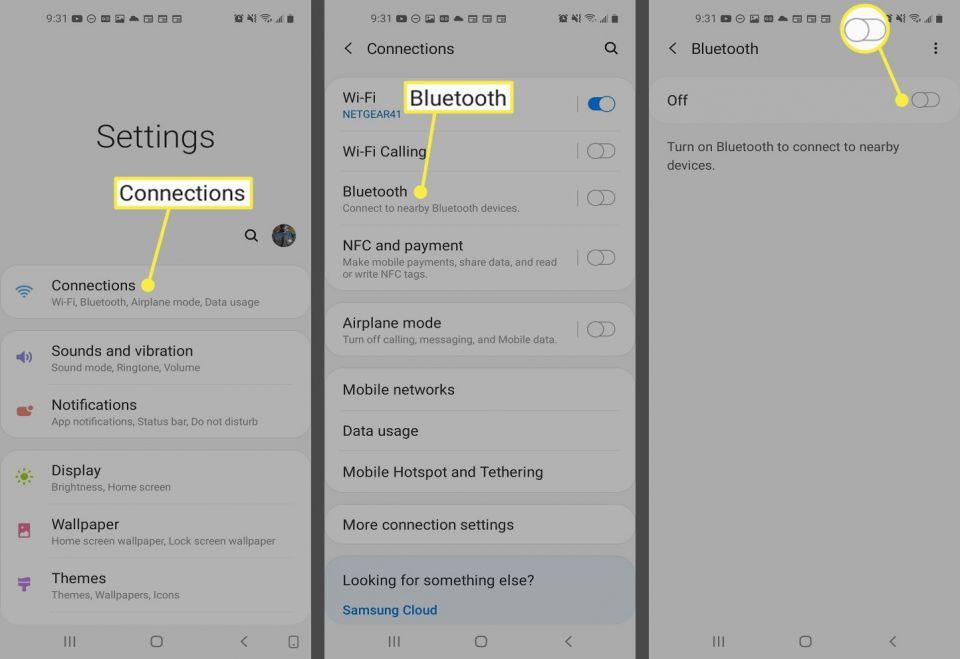
[設定]アプリのメイン画面に戻り、[サウンドとバイブレーション]をタップします。
[個別アプリサウンド]をタップします。
[今すぐオンにする]の横にあるトグルをタップします(代わりに[オフ]と表示されている場合があります)。
[アプリ]をタップしてBluetoothデバイスで再生するアプリを選択し、[オーディオデバイス]をタップして[Bluetoothデバイス]を選択します。
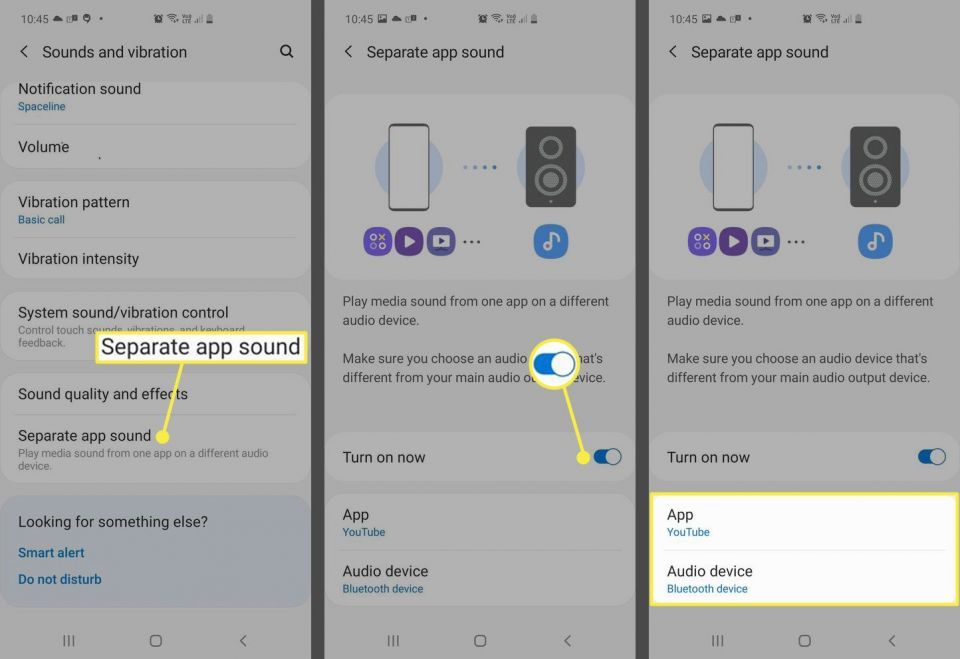
[戻る]アイコンをタップすると、個別アプリサウンドでオーディオデバイスが接続されているかどうかを確認できます。画面の下部に、選択したアプリとオーディオデバイスが表示されます。
これで、アプリが個別アプリサウンドでどの程度機能するかをテストできます。選択したアプリによっては、Facebookアプリで動画を再生するなど、音声を再生するために何かを行う必要がある場合があります。
個別アプリサウンドをオフにする方法
個別アプリサウンド機能をオフにする場合は、次の手順に従います。
[設定]アプリに移動し、[サウンドとバイブレーション]をタップします。
[個別アプリサウンド]をタップします。
デバイスに応じて、[今すぐオンにする]または[オン]トグルスイッチをタップして無効にします。
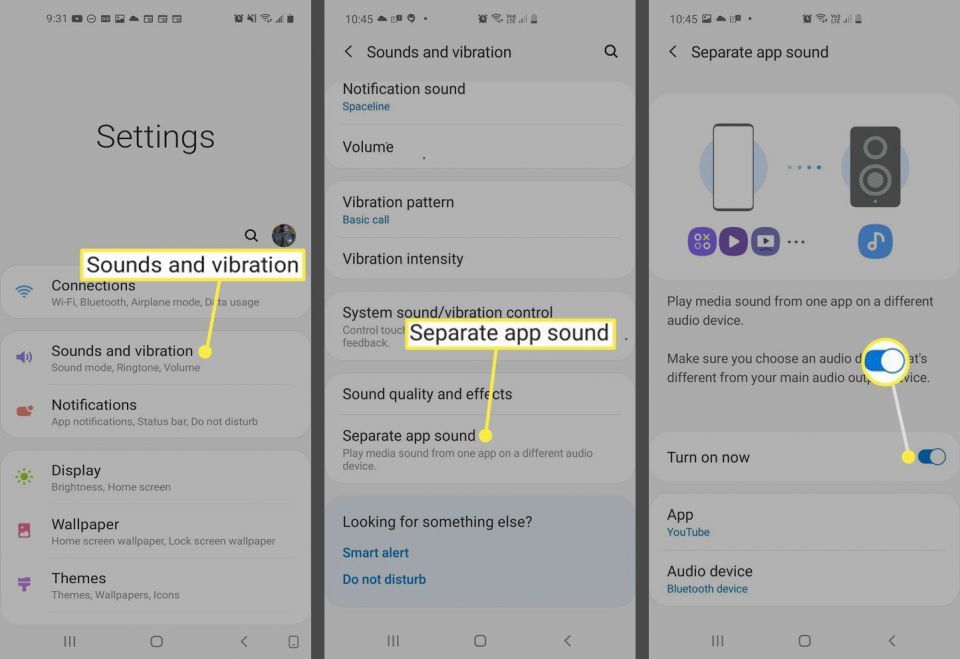
- 1つのオーディオ信号を2つの別のBluetoothデバイスに送信するにはどうすればよいですか?
サードパーティのアプリを使用すると、複数のBluetoothスピーカーを1台のAndroidデバイスに接続できます。たとえば、AmpMeをダウンロードして、スマートフォンとBluetoothスピーカーを同期させることができます。
- Androidで携帯電話とBluetoothの音量を分離するにはどうすればよいですか?
多くのAndroidデバイスでは、デフォルトで絶対Bluetooth音量制御が有効になっています。これを無効にするには、開発者モードを有効にしてBluetoothデバイスから切断します。次に、[設定]>[システム]>[開発者向けオプション]に移動し、[ネットワーク]の下にある[絶対音量を無効にする]をオンに切り替えます。
- Bluetoothスピーカーで左右のオーディオを分離できますか?
ステレオ分離は音楽体験を再現し、サラウンドサウンドの楽しみを味わうことができます。左右チャンネルの音声を楽しむことができるBluetoothスピーカーを購入できます。
コメントする